Innan du säljer eller ger bort din begagnade iPhone måste du vilja radera all data från iPhone helt på ett säkert sätt för att skydda din integritet. Du kan helt enkelt radera data från iPhone på din mobil eller återställa standardinställningarna på din dator. Det är lätt att använda, men data rensas inte ordentligt på detta sätt. Således kan du också välja att använda raderverktyg för att radera data från iPhone permanent utan riskerna med att återställa data.
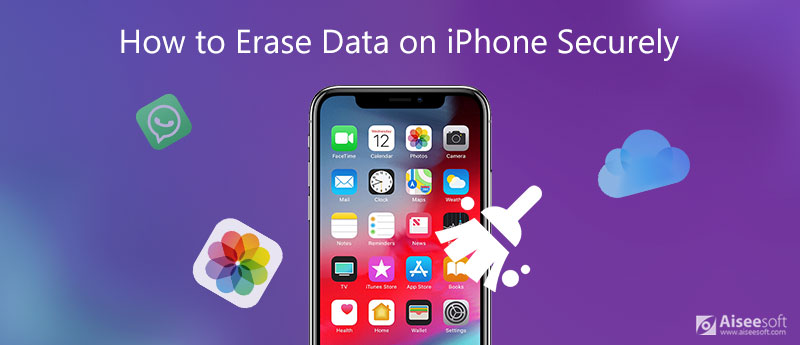
Oavsett att skydda integriteten är det enklaste sättet att radera data från iPhone att återställa allt innehåll och data i mobilinställningarna. Om du bara vill återställa fabriksinställningarna och återanvända iPhone är det här det bästa valet.
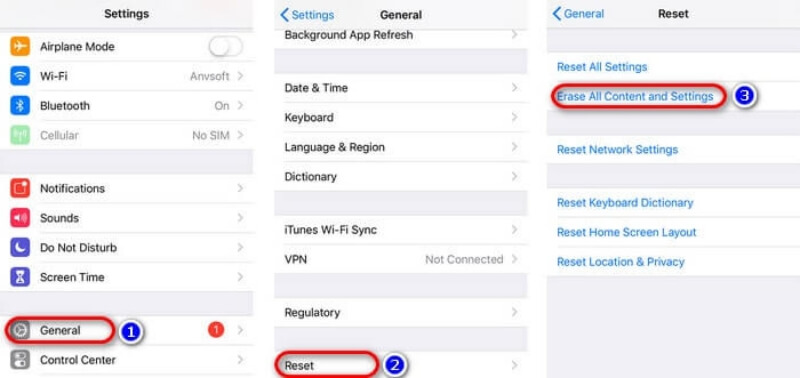
Om din iPhone alltid buffrar mycket för att ladda program som tar lång tid kan du välja att rensa iPhone-data på din Windows eller Mac via iTunes.
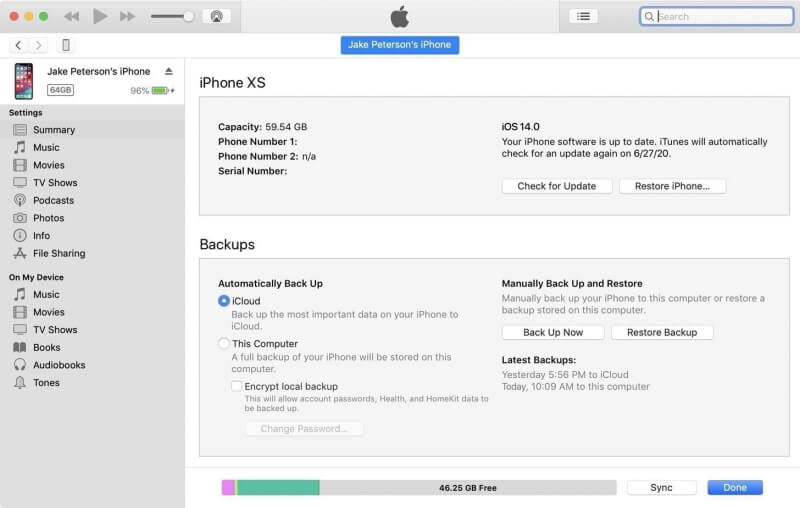
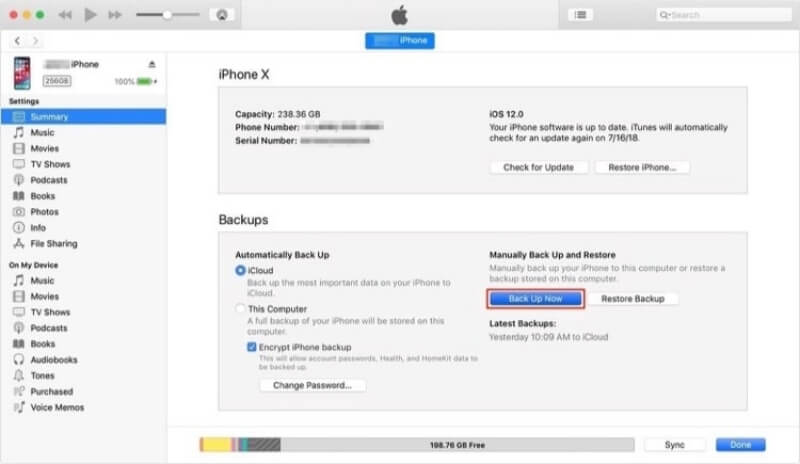
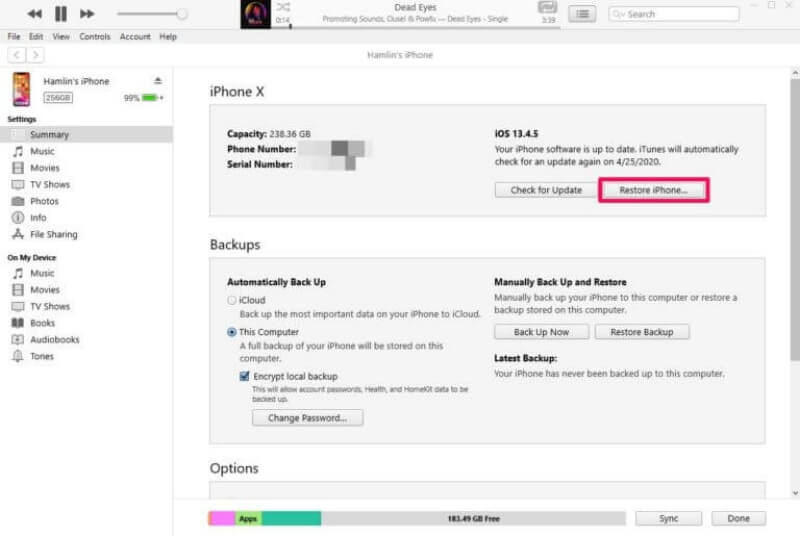
Data som rensas av det inbyggda återställningsverktyget kan återställas av programvaran som är utformad för dataåterställning. För att förhindra att dina privata data återställs av andra kan du försöka använda Aiseesoft iPhone Cleaner för att hjälpa dig att radera data noggrant. Med enkla klick kan du radera all data från din iPhone helt. Dessutom är iPhone Cleaner speciellt utformad för Apple-användning, så den kan stödja alla modeller av iPhone, iPad och iPod.

Nedladdningar
100 % säker. Inga annonser.
100 % säker. Inga annonser.



Denna programvara kan också säkerhetskopiera iPhone-data innan du raderar dem alla, så att du kan behålla de viktiga filerna.
1. Kan jag radera data från den stulna iPhone?
Såklart du kan. För det första bör du navigera till iCloud i vilken webbläsare som helst och ange ditt ID och lösenord för att logga in. Klicka sedan på Sök iPhone-knappen och hitta din enhet från alla enheter. Klicka sedan på Radera iPhone-knappen och klicka på Radera igen i popup-fönstren för att bekräfta. Slutligen kommer data att raderas från den stulna iPhone med några minuter.
2. Kan jag rensa data från iPhone på Mac via Finder?
Ja, du kan använda Finder för att återställa standardinställningarna på Mac om ditt Mac-system är högre än macOS Sierra. Anslut först din iPhone till din Mac via USB och öppna sedan Finder på din Mac och välj din iPhone i den vänstra listan och klicka sedan på Allmänna Inställningar och klicka på återställa iPhone knapp. Äntligen bekräfta för att återställa i popup-fönstret för att börja radera data.
3. Kan de raderade uppgifterna återställas av andra?
För att vara ärlig, om du använder det inbyggda återställningsverktyget på iPhone eller återställningsverktyget på Finder / iTunes för att radera data från iPhone, data kan återställas med specialverktyg. Således kan du använda den professionella iPhone-radergummit - iPhone Cleaner för att hjälpa dig att radera data från iPhone helt för att skydda din integritet.
Slutsats
När du vill radera din iPhone-data innan du säljer den kan du lära dig två sätt att göra detta, inklusive att radera all data och innehåll på din mobil och att återställa standardinställningarna på din dator. Dessa två inbyggda verktyg kan dock inte rensa all data grundligt, så det är bättre att använda dessa sätt bara när du vill återanvända den gamla iPhone på egen hand. För att skydda din integritet är det bästa valet att använda ett professionellt raderverktyg för att rensa data från iPhone helt. Om du har fler frågor om att radera data från iPhone, vänligen lämna din kommentar nedan.
Radera iPhone-data
1.1 Avinstallera appar från iPhone 1.2 Radera videor från iPhone 1.3 Radera innehåll på iPhone 1.4 Radera data på iPhone 1.5 Radera foton från iPad 1.6 Radera kontakter på iPhone 1.7 Radera låtar från iPhone
iPhone Cleaner kan rensa bort värdelös data på din enhet selektivt. Du kan också använda den för att radera dina privata data och hålla din iPhone / iPad / iPod Touch snabb och säker.
100 % säker. Inga annonser.
100 % säker. Inga annonser.